Graphyは、人工知能技術を使用し、複雑なデータを明瞭で美しいチャートに素早く変換するオンライン・データ視覚化ツールである。このツールの核心は、データ処理とチャート作成のプロセスを簡素化することである。GraphyのAIエンジンは、データの重要な情報を自動的に分析し、棒グラフ、折れ線グラフ、円グラフなど、最適なグラフの種類を提案するとともに、グラフのタイトルとサマリーを生成する。完成したチャートは、色やフォントをカスタマイズできるだけでなく、画像として簡単にエクスポートしたり、ドキュメントやスライドショー、ウェブページに埋め込むこともできる。このツールは、プロフェッショナルなレポート、プレゼンテーション、ソーシャル・メディア・コンテンツを素早く作成する必要があるユーザーに最適です。
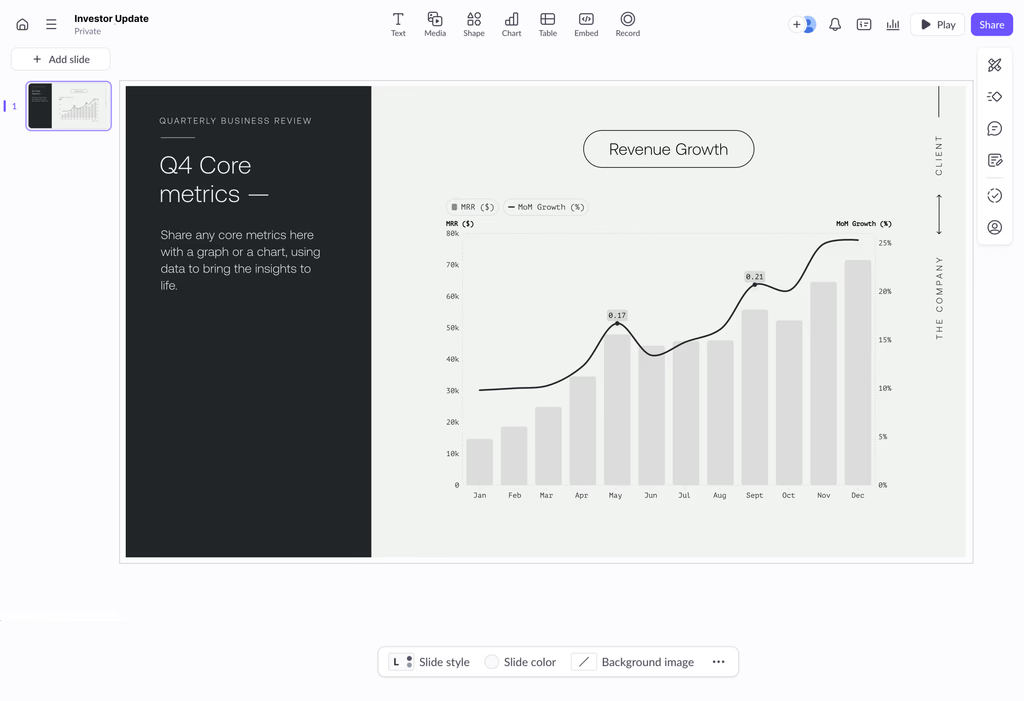
機能一覧
- 複数のデータインポート方法リアルタイムで更新されるGoogle Sheetsとのリンク、CSVやExcelファイルのアップロード、データの直接貼り付け、APIインターフェイスからの呼び出しをサポートします。
- AIデータ検索ユーザーが質問を入力すると、AIがウェブを検索し、必要なデータを照合する。
- AIインテリジェント・レコメンデーション人工知能が自動的にアップロードされたデータを分析し、その中の重要な情報を特定し、データを提示するために最も明確で効果的な3つのグラフを推奨します。
- データとの対話ユーザーはチャットでAIに質問し、特定のグラフやデータ・インサイト、答えを素早く得ることができる。
- リッチ・チャート・タイプ棒グラフ、折れ線グラフ、円グラフ、ドーナツチャート、ファネルチャート、ヒートマップなど、さまざまなチャートのテンプレートを提供し、さまざまなシナリオのニーズに応えます。
- カスタムデザインダーク・モードとライト・モードの切り替えが可能です。
- インテリジェントな注釈と分析トレンドライン、平均、ターゲットライン、その他の分析要素をワンクリックでチャートに追加し、注釈機能で重要なデータポイントをハイライトする「パワーアップ」を提供します。
- コラボレーションチームメンバーに共同編集やコメントをしてもらうことで、リアルタイムのコラボレーションをサポートします。
- 共有と埋め込みが簡単完成したチャートは、画像としてエクスポートしたり、共有リンクとして生成したり、NotionやCanvaなどのサードパーティ製アプリケーションに直接埋め込むことができます。
ヘルプの使用
Graphyは、複雑なデータ可視化のプロセスをとてもシンプルにするツールで、初めてデータ・チャートを作成するユーザーでもすぐに使い始めることができます。データの整理やチャートの書式設定といった面倒な作業からユーザーを解放し、データのストーリーを提示することに集中できるように設計されています。
ステップ1:登録とログイン
まずは、グラフィーの公式サイトをご覧ください。graphy.app.現在、このウェブサイトはGoogleアカウントによる直接登録とログインをサポートしており、アカウント管理の手順を簡素化しています。ページ右上の "サインアップ "または "ログイン "をクリックし、Googleアカウントを選択してワークベンチに入ります。
ステップ2:データを追加する
ワークベンチに入ると、データの追加をガイドする非常に直感的なインターフェイスが表示されます。Graphyでは、さまざまな柔軟なデータインポート方法を提供していますので、データソースに応じて最も便利な方法を選択することができます:
- グーグル・シートへの接続Google Formsにデータが保存されている場合は、この方法をお勧めします。認証された接続があれば、Graphyがシートのデータを直接読み込むことができます。この利点は、Googleシートのデータを更新すると、Graphyのチャートも自動的に同期して更新されることです。
- ファイルのアップロードデータがローカルのエクセル(
.xlsxまたはCSV (.csvGraphyのAIはファイルの内容を自動的に解析し、データが厳密なフォーマットでクリーニングされていなくても、高い確率で認識する。 - データの貼り付けウェブページや他の文書からコピーした内容など、単純なデータの場合は、データ入力ボックスに直接貼り付けることができます。
- AIにデータを探させるこれは特別な機能だ。入力ボックスに「2020年から2025年までの業界別AI導入率を教えてください」など、欲しいデータを一文で記述すると、GraphyのAIが関連データをウェブ検索し、表に整理してくれます。
ステップ3:AIの生成とチャートの手動調整
データが追加されると、GraphyのAIエンジンがすぐに動き出します。データの次元と値を自動的に分析し、データに関する情報を最も明確に伝えると思われる3つのグラフを推奨します。
- チャートの選択AIが推奨する結果の中から好きなものを選ぶか、右側の「グラフの種類」メニューから棒グラフ、折れ線グラフ、円グラフなどの種類を手動で選択する。
- データとの対話AIが提案するチャートがあなたのアイデアと完全に一致しない場合、ダイアログボックスに具体的な要求を入力するようにチャットすることができます。例えば、「これらのデータを積み上げ棒として表示する」、「各カテゴリーの平均を計算する」などです。AIは、あなたの指示に従ってチャートを再生成します。
ステップ 4: チャートの美化とカスタマイズ
優れたチャートは、正確なデータだけでなく、視覚的な表現も重要です。グラフィには、豊富なカスタマイズ・オプションがあります:
- 色とテーマプリセットのカラーパレットから選ぶことも、ブランドやプレゼンテーションの全体的なスタイルに合わせて色をカスタマイズすることもできます。また、暗い背景モードと明るい背景モードをワンクリックで切り替えることができます。
- フォント&ラベル一部のプレミアムフォントは有料ですが、無料版でも見出し、小見出し、軸ラベル、凡例のスタイルを調整するのに十分なオプションが用意されています。
- スマート・エレメント(パワーアップ)の追加これは Graphy の最も便利な機能の一つである。パワーアップ」メニューで、グラフにトレンドライン、平均ライン、ターゲットラインを簡単に追加することができます。例えば、売上データを表示する場合、目標線を追加することで、実績と目標の差を視覚化することができます。
- 注釈チャートの重要なデータ・ポイントを強調したい場合は、注釈機能を使用することができます。チャートの特定の位置にテキストメモを追加し、見る人の注意を最も重要な情報に向けることができます。
ステップ5:共有とエクスポート
一度作成したチャートは、様々な方法で共有することができます:
- 画像のエクスポートこれは最も一般的な方法です。チャートをPNGなどの形式で画像としてダウンロードし、PPTやWord文書に簡単に挿入したり、ソーシャルメディア用の添付画像として使用することができます。
- リンクの生成チャートの公開共有リンクを作成することができます。そのリンクがあれば誰でもインタラクティブ・チャートを見ることができます。
- 他のアプリケーションへの組み込みGraphy : グラフィーは埋め込みコードを生成し、Notion、Canva、ClickUp、その他埋め込みコンテンツをサポートするツールに貼り付けて、チャートをダイナミックに表示することができます。
この5つのステップで、Graphyを使用して、生データから美しいチャートへの変換を迅速かつ効率的に行うことができます。
アプリケーションシナリオ
- ビジネスレポート&プレゼンテーション
ビジネス分析のレポートやプレゼンテーションを作成する際には、アイデアをサポートするために多数の図表が必要になります。Graphyを使えば、アナリストは販売データ、市場動向、ユーザー数増加などの情報を、プロフェッショナルな折れ線グラフや棒グラフに素早く変換することができます。また、AIによるレコメンデーション機能により、最適なプレゼンテーションを素早く見つけることができ、注釈機能により、業績の成長ポイントや珍しいデータをハイライトし、プレゼンテーションの説得力を高めることができます。 - マーケティング&ソーシャルメディア
ソーシャルメディアへの投稿やブログ記事など、人目を引くビジュアルコンテンツを作成する必要があるマーケターにとって、Graphyを使えば、ユーザーの年齢分布を示す円グラフや、異なるチャネル間でのマーケティング効果を比較する棒グラフなど、デザインにインスパイアされたチャートを簡単に作成することができます。簡単で素早い操作で、コンテンツ制作の効率を大幅に高めることができる。 - 学術研究と教育
学生や研究者は、論文を書いたり、教室でプレゼンテーションをしたりする際に、研究データを明確に提示する必要があります。Graphyを使えば、実験データの比較グラフや研究結果の統計グラフなどを作成することができます。また、「データとの対話」機能により、データを素早く探索し、異なる変数間の潜在的な関係を発見することもできます。 - 個人プロジェクトと就職活動
グラフやチャートを使って過去の実績を定量的に示すことは、ポートフォリオや履歴書で自分の仕事を紹介する上で非常に効果的な方法です。例えば、オペレーション・マネージャーであれば、担当製品のユーザー数の伸びをグラフで視覚的に示すことができます。
QA
- グラフィは無料ですか?
Graphyには、日々のチャート作成に必要なほとんどの機能を満たすことができる無料のベーシック・バージョンがあります。また、ウォーターマークの除去、プレミアムフォントの使用、カスタムブランディングロゴなど、より高度な機能をアンロックする有料のProバージョンも提供しています。 - Graphyを使うのにデータ分析やプログラミングの知識は必要ですか?
Graphyは元々、専門知識を持たないユーザー向けにデザインされたものです。非常にユーザーフレンドリーなインターフェイスを持ち、AIが支援するため、データを準備するだけで、あとは簡単なクリックとドラッグ&ドロップでチャートの生成や装飾などを行うことができます。 - Graphy はどのような種類のチャートをサポートしていますか?
グラフイでは、棒グラフ、列グラフ、折れ線グラフ、円グラフ、ドーナツチャート、散布図、ヒートマップ、ファネルチャート、コンボチャートなど、さまざまな種類のグラフをサポートしており、ほとんどのデータ可視化シナリオに対応できます。 - Graphyで作成したダイアグラムは、他の人と共同で編集できますか?
Graphyはチームコラボレーションをサポートしており、同僚や友人をプロジェクトに招待して、グラフを編集したり、注釈を付けたり、フィードバックを提供することができます。

































